Tin học lớp 6 Bài 6: Thực hành sử dụng thư điện tử
Giải Tin học lớp 6 Bài 6: Thực hành sử dụng thư điện tử trang 47, 48. Toàn bộ lời giải Tin học 6 bài 5 chủ đề C chi tiết từng phần, từng nội dung bài học SGK Tin học 6 Cánh Diều. Các em học sinh tham khảo, luyện tập, chuẩn bị cho các tiết học trên lớp, cũng như ôn tập tại nhà hiệu quả.
>> Bài trước: Tin học lớp 6 Bài 5: Giới thiệu thư điện tử
Bài 6: Thực hành sử dụng thư điện tử
1. Tạo tài khoản thư điện tử
Bài 1 trang 47 SGK Tin học lớp 6
Tạo tài khoản thư điện tử trong Gmail.
Hướng dẫn
- B1: Truy cập gmail.com, giao diện hiện ra như sau:
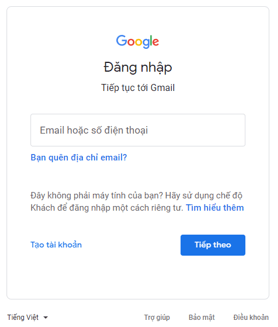
- B2: Chọn mục tạo tài khoản, điền đủ thông tin như trong ảnh và chọn Tiếp theo.
Lưu ý: Tên người dùng viết dưới dạng <tên đăng nhập>@<địa chỉ dịch vụ email>.

- B3: Tiếp tục điền đầy đủ thông tin trong các cửa sổ sau đó. Chọn Đồng ý cho mục điều khoản riêng tư và bảo mật để đảm bảo an toàn cho email vừa tạo.
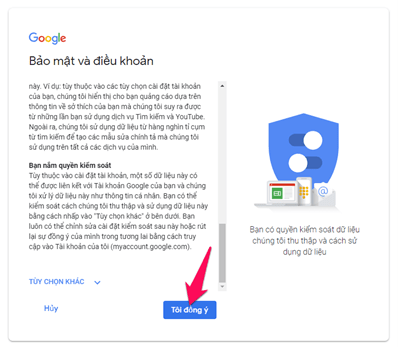
2. Đăng nhập, soạn và gửi thư điện tử
Bài 2 trang 47 SGK Tin học lớp 6
Soạn và gửi thư điện tử trong Gmail.
Em hãy dùng tài khoản của mình, soạn thư chúc mừng sinh nhật và gửi cho giáo viên.
Hướng dẫn
- B1: Truy cập website gmail.com chọn đăng nhập, gõ tên đăng nhập và mật khẩu vào các ô tương ứng.
- B2: Chọn mục Soạn thư, tại cửa sổ Thư mới: nhập địa chỉ email của người nhận thư, nhập chủ đề, soạn nội dung thư và chọn Gửi.

3. Đọc, trả lời và chuyển tiếp thư điện tử
Bài 3 trang 48 SGK Tin học lớp 6
Nhận và trả lời thư điện tử trong Gmail.
Em hãy đọc và trả lời email của giáo viên môn Tin học, sau đó chuyển tiếp email của giáo viên cho các bạn trong nhóm.
Trả lời
1. Đọc và trả lời email
- B1: Chọn Hộp thư đến và mở thư cần đọc.
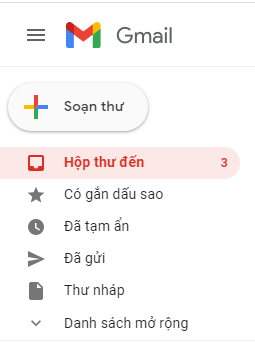
- B2: Chọn mục Trả lời, soạn nội dung trong cửa sổ trả lời thư và chọn Gửi.
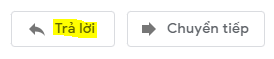

2. Chuyển tiếp email
- B1: Mở thư cần đọc.
- B2: Chọn mục Chuyển tiếp, nhập các địa chỉ email của những người nhận, soạn thêm nội dung thư (nếu cần) và chọn Gửi.

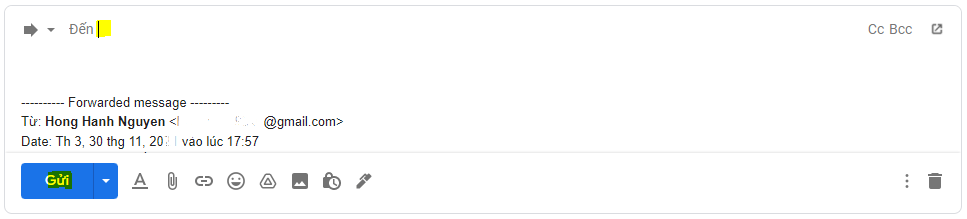
4. Đăng xuất hộp thư
Bài 4 trang 48 SGK Tin học lớp 6
Đăng xuất hộp thư điện tử trong gmail.
Hướng dẫn
- Tại cửa sổ hộp thư Gmail, nháy chuột vào ảnh ở góc trên bên phải để xuất hiện cửa sổ đăng xuất tài khoản thư, chọn nút Đăng xuất.
- Giao diện của màn hình máy tính khi đăng xuất:
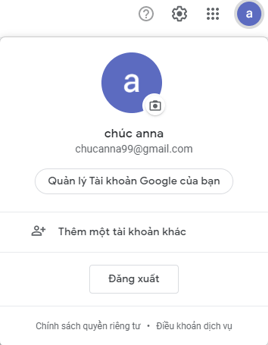
Vận dụng trang 48 SGK Tin học lớp 6
Em hãy tìm 1 bưu thiếp chúc mừng ngày Nhà giáo Việt Nam trên Internet và gửi tặng thầy cô giáo dạy môn Tin học qua hộp thư Gmail.
Trả lời
1. Tìm kiếm 1 bưu thiếp chúc mừng ngày Nhà giáo Việt Nam trên Internet
- Bước 1: Truy cập 1 máy tìm kiếm (Ví dụ: https://www.google.com).
- Bước 2: Nhập từ khóa tìm kiếm "bưu thiếp chúc mừng ngày Nhà giáo Việt Nam".
- Bước 3: Lựa chọn bưu thiếp và lưu về mấy tính.
2. Gửi tặng bưu thiếp thầy cô giáo dạy môn Tin học qua Gmail
- Bước 1: Truy cập vào Gmail của mình, đăng nhập địa chỉ email và mật khẩu.
- Bước 2: Soạn và gửi thư cho thầy cô giáo dạy môn Tin học qua Gmail (đính kèm bưu thiếp).
>> Bài tiếp theo: Tin học lớp 6 Bài 1: Mặt trái của Internet
Trên đây là toàn bộ lời giải Tin học lớp 6 bài 6 Thực hành thư điện tử Cánh Diều. Các bạn học sinh tham khảo thêm lời giải Tin học 6 Kết nối tri thức và Tin học 6 Chân trời sáng tạo để chuẩn bị cho các bài học trên lớp, củng cố các kỹ năng sách mới. VnDoc.com liên tục cập nhật lời giải các môn học sách mới chương trình GDPT cho các bạn học sinh tham khảo.









